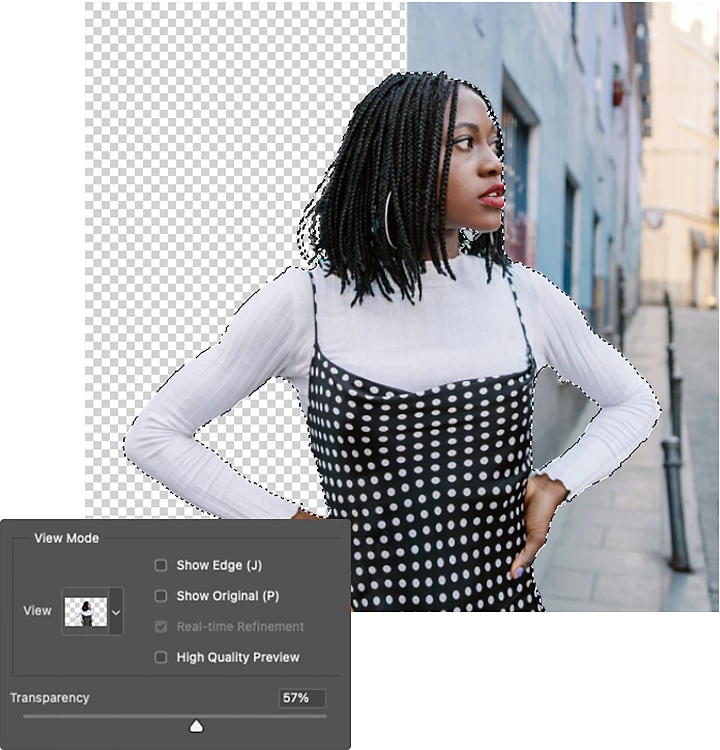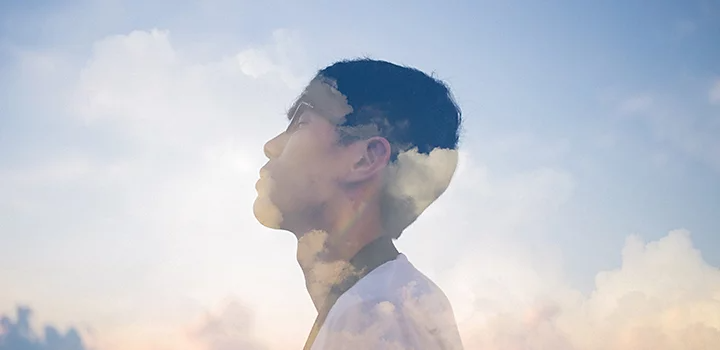Gdy program Photoshop usunie tło, możesz skorygować i dopasować obraz, aby uzyskać realistyczny wygląd. Zacznij od obróbki krawędzi maski warstwy przy użyciu narzędzia Pędzel. Malując na masce warstwy na biało, czarno lub odcieniami szarości, możesz tworzyć subtelne przejścia mieszające obrazy.
Zazwyczaj tło fotografii jest trochę nieostre, ponieważ głębia ostrości jest płytka, a ostrość jest ustawiona na osobę albo temat na pierwszym planie. Odtwórz podobny efekt głębi ostrości i nadaj kompozycji realizmu, dodając kolejny wymiar przy użyciu rozmycia gaussowskiego. Aby dodać rozmycie, zaznacz warstwę tła i wybierz polecenie Filtr > Rozmycie > Rozmycie gaussowskie. Następnie możesz skorygować natężenie rozmycia, aby zmienić głębię kompozycji.
„Obiekt inteligentny jest to pojemnik zawierający warstwę lub warstwy. Ten mechanizm pozwala w bezpieczny sposób nakładać dopasowania, zniekształcenia, filtry i przekształcenia. Takie zmiany możesz zawsze wycofać.” — wyjaśnia Ramirez. Przekształcenie warstw w obiekt inteligentny pozwoli używać ich wspólnie jako jednego obrazu.
Dzięki temu, że kilka warstw traktujemy jak jeden obraz, możemy w jednolity sposób skorygować kontrast, temperaturę i nasycenie, uzyskując obraz wynikowy o spójnym wyglądzie. Taką kompozycję eksportujemy w formacie PNG lub JPG, aby opublikować ją online lub dodać do portfolio.